
טיפים לצילום משפחה
לאחרונה אני נתקלת הרבה בתגובות "אבל אנחנו 20 אנשים, איך תצליחי לתפוס את כולנו…" ועוד כאלה מעניינים. הנה התשובה – עם קצת סבלנות והרבה ראיה
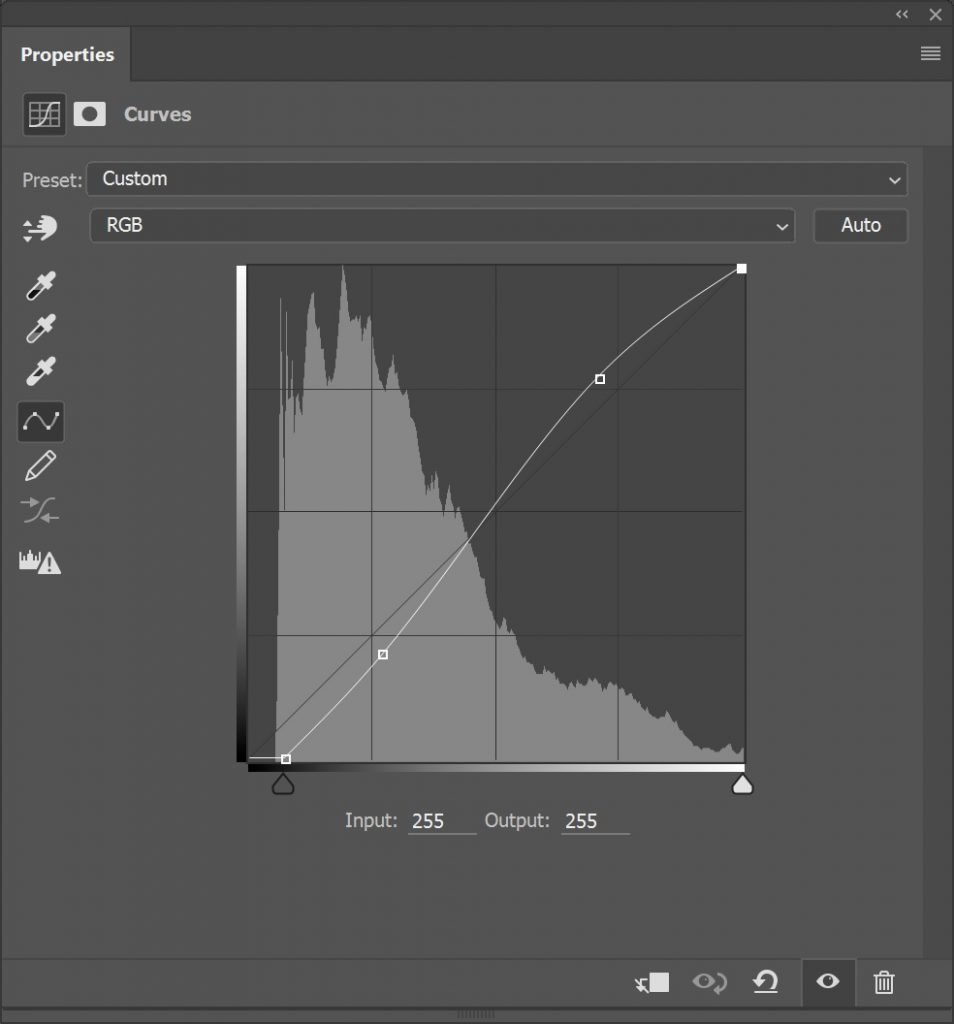
לכלי ה curves בפוטושופ יש לפעמים נטייה להיות קצת נחבא אל הכלים אצל צלמים, אך הוא אחד הכלים החזקים ביותר שקיימים בתוכנה המופלאה הזאת ובהחלט כדאי לכל צלם לאמץ את השימוש בו למהלך העבודה היומיומי שלו.
הcurves הוא הכלי היעיל ביותר לשינוי גוונים, להבהרה, הצללה, להוספת ניגודיות ולהחלפת צבעים.
ולמרות כל האוצרות שהוא מציע, המון אנשים פשוט מדלגים עליו ומתעלמים מקיומו. הבעיה היא פשוטה, למרות הפוטנציאל החבוי בכלי היעיל הזה ,הוא ממשיך בעקביות להיות אחד הכלים הקשים יותר לתפיסה והבנה. לדעתי הפחד איננו מוצדק כלל.אחרי תקופה קצרה של ניסוי וטעיה, אתם בהחלט תעלו על הגל ובמהרה הcurves יהפוך להיות הכלי הראשון שתשתמשו בו על כל תמונה.
קיבצתי לכם 5 טכניקות ב curves שפשוט חובה להכיר:
הצורה היעילה ביותר לשימוש בכלי היא בצורת שכבת התאמה. פשוט גשו לפנל של השכבות, לחצו על כפתור ליצירת שכבת התאמה חדשה מסוג curves ואתם מוכנים לצאת לדרך.
עכשיו התמונה המקורית תשאר ללא שינוי. לא משנה אילו דברים מטורפים תעשו לתמונה תוכלו ללחוץ על השכבה ולשנות אותם או למחוק את השכבה לחלוטין ולהתחיל מחדש, בנוסף עדין תוכלו להשתמש בשלל היתרונות שיש לעבודה עם שכבות להציע כגון: שקיפות , מסכות, שיטת שילוב וכו.

תוכלו למקם ולמשוך את הנקודות שיצרתם על קו העקומה למטה ולמעלה כדי להכהות ולהבהיר את הפיקסלים .
הדרך הפשוטה היא פשוט להתייחס לציר הX כציר המתחיל מגוונים כהים בצידו השמאלי וממשיך באופן ירציף עד לגוונים הבהירים בצידו הימני. חשוב מאוד היכן מציבים את הנקודות כי זה יהיה הדבר שיקבע איזה חלק מטווח הגוונים יושפע מהשינויים שתעשו. הנקודות בצד הימני יעשו התאמות ל"היילייטס" ובחלק השמאלי ישפיעו על גווני הצלליות (שאדואס)
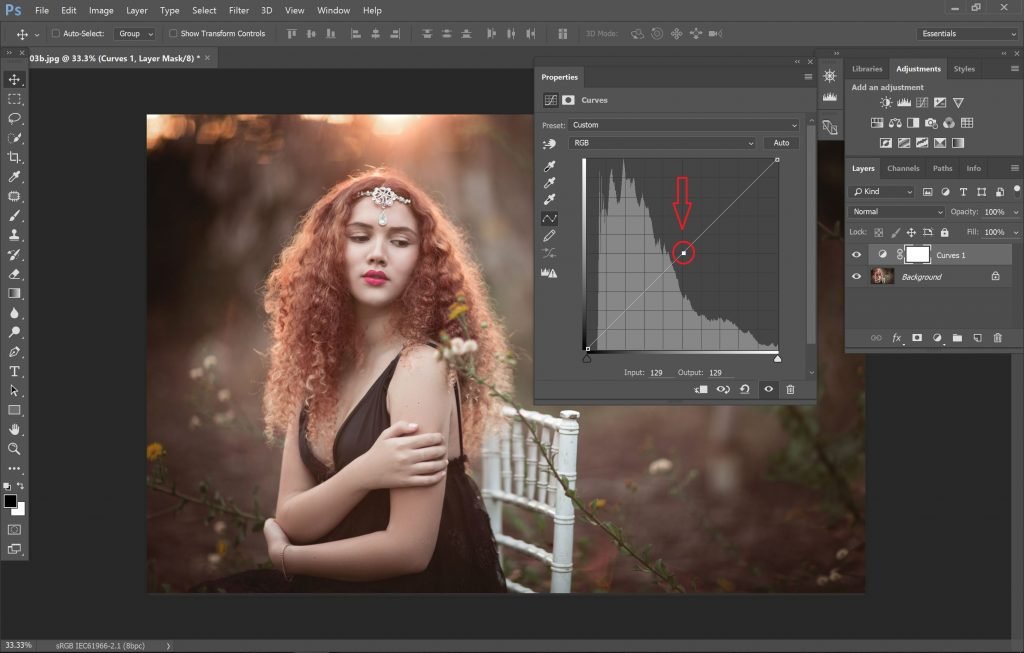
לחצו והחזיקו את מקש ALT והזיזו את הסמנים של הנקודה השחורה והלבנה אשר נמצאים בחלק התחתון בגרף, זה יהפוך את התצוגה שלכם לתצוגת שחור לבן ויאפשר לכם לראות איפה הפיקסלים השרופים שלכם נמצאים בתמונה. לקביעת נקודה לבנה ושחורה מוחלטות אופטימליות, משכו את הסמן השחור והלבן פנימה עד הרגע שבו מתחילים להופיע פיקסלים ושם תעצרו. זהו , היעד הושג.
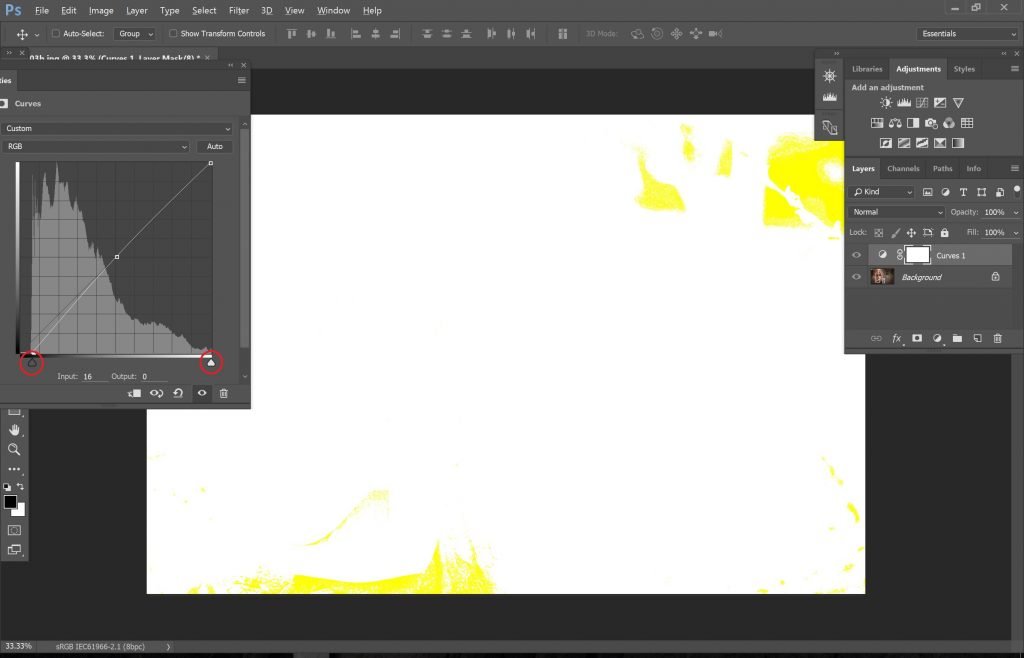
ליצירת עקומה בצורת S משכו נקודה אחת בחלק של ההיילייטס למעלה ונקודה נוספת בחלק של הצלליות למטה (לעיתים מומלץ להוסיף נקודה שלישית במרכז כדי לעגן אותה במקום) העקומה בצורה S היא כיוונון קלאסי ופשוט ליצירת ניגודיות ורוויה של הצבע. ככל שהעקומה תהיה בולטת יותר כך התמונה תהיה בעלת ניגודיות גבוהה יותר ובעלת רוויית צבעים גבוהה יותר.
אם אתם רוצים לשנות את הניגודיות ללא שינוי ברווית הצבע שנו את שיטת השילוב של שכבת העקומה ל luminosity .
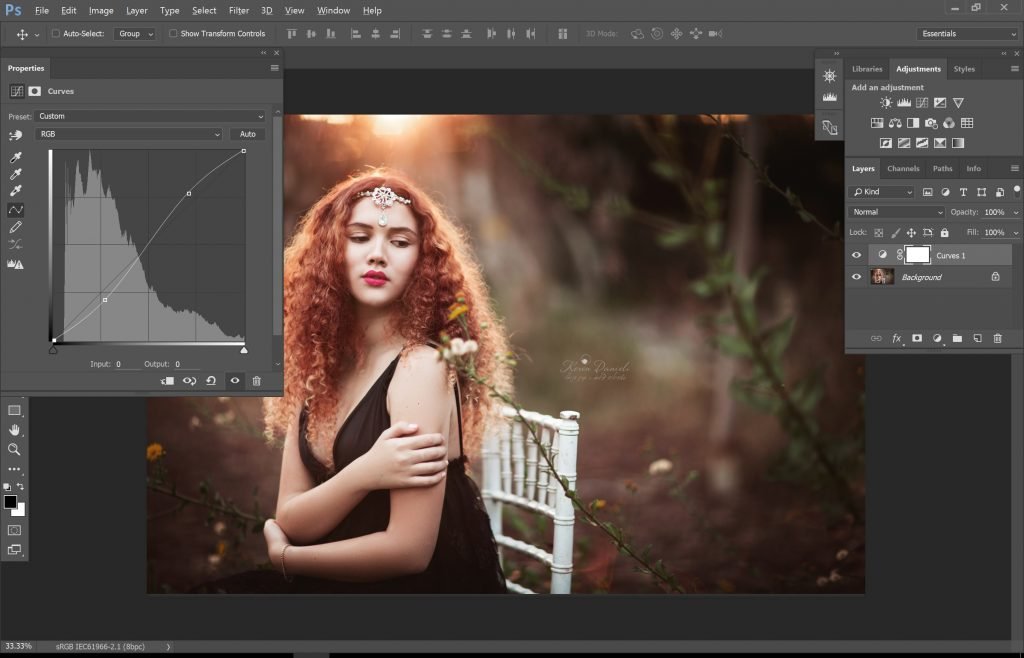
ניתן בעזרת הכלי לשנות ערוצי צבע ספציפים ואין זאת חובה לשנות את כולם יחד, פשוט לחצו על התפריט בחלק העליון של העקומה (איפה שמופיע RGB) ובחרו את הערוץ הרצוי.
על ידי הוספת נקודות לאורך עקומת הערוץ אפשר לשנות את הצבעים של התמונה כמו למשל האדומים שהורדנו בתמונה הזאת.
אם נמשוך נקודה למעלה בערוץ האדום נוסיף אדומים כאשר מושכים את הנקודה למטה נוסיף ציאן(וזה מה שעשיתי בתמונת הדוגמא למטה). משיכה למעלה בכחול תוסיף כחולים ומשיכה נגדית תוסיף צהוב. משיכה למעלה בירוק תוסיף ירוקים ומשיכה למטה תוסיף מג'נטה.
כלי הcurves הוא עולם שלם, וחלקתי איתכם רק את קצה קצהו של המזלג, האפשרויות בו כמו בגרף עקומה עם אסימפטוטה (בדיחה של מתמטיקאים) שואפות לאינסוף!
-הצטרפו לקבוצה "צלמים ללא גבולות" בפייסבוק – שם אתן טיפים ממוקדים אחת לכמה ימים – איך לקחת את העסק לצילום שלכם להצלחה.

לאחרונה אני נתקלת הרבה בתגובות "אבל אנחנו 20 אנשים, איך תצליחי לתפוס את כולנו…" ועוד כאלה מעניינים. הנה התשובה – עם קצת סבלנות והרבה ראיה

המון הורים צעירים, לפני שמגיעים אליי מביעים פליאה מאורך הסשן, ולא מבינים למה לוקח כל כך הרבה זמן לצלם תינוק כזה קטן. אז חשוב לי

אני זוכרת שבזמן הלימודים שלי לתואר "הנסדאי צילום ומדיה דיגיטלית" שאלה אותי מישהי "מה, שלוש שנים לימודים בשביל לעשות קליק?" לא נעלבתי, היה לי ברור